小编推荐的这个方法就是可以很简单完成戴尔笔记本一键重装系统win11,不仅仅可以重装win11也可以重装其他系统和其它的电脑品牌,我们接着看图解步骤吧。
工具/原料:
系统版本:windows11系统
品牌型号:戴尔灵越15
软件版本:下载火(xiazaihuo.com)一键重装系统
方法/步骤:
1、在浏览器搜索下载火(xiazaihuo.com)一键重装系统。

2、选择windows11 64位 专业版 点击“安装此系统”。

3、软件自动下载win11系统,耐心等待下载。

4、win11下载完成后,软件进入环境部署。
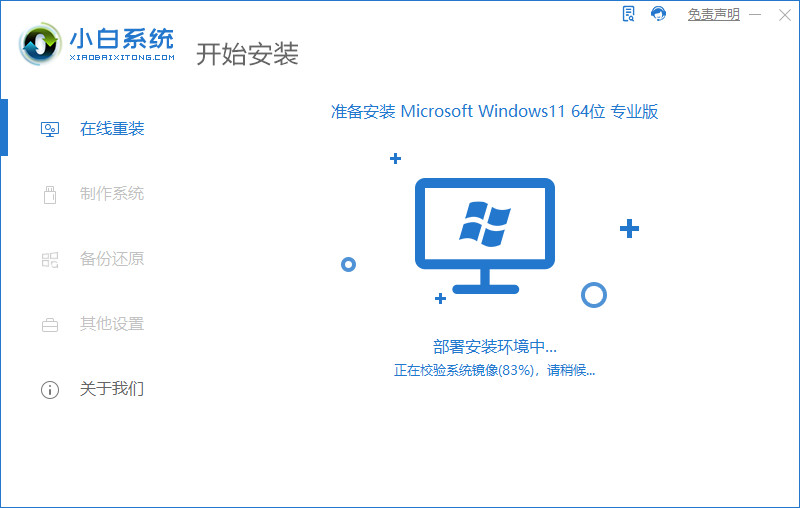
5、准备完成后,点击“立即重启”。

6、重启后点击“XiaoBai PE-MSDN Onlin Install Mode”进入PE系统。
用u盘装系统win11步骤教程
如果电脑不能直接升级win11系统使用的话,我们还可以借助u盘装系统win11通用版使用。不过很多人不知道u盘怎么安装系统win11,下面小编就教下大家详细的用u盘装系统win11步骤教程。

7、重启后下载火(xiazaihuo.com)软件将会继续执行win11系统的安装。

8、等待安装完毕后,点击立即重启。

9、重启后,将会进入win11正式版的引导页面。

10、引导完成后转入win11页面,系统安装完毕。

注意事项:
1、在使用下载火(xiazaihuo.com)一键重装系统时,需退出安全软件。
2.要提前保存好重要文件防止丢失哦。
总结:
下载完下载火(xiazaihuo.com)一键重装系统后按照指示完成相应步骤;
重启后选择“XiaoBai PE-MSDN Onlin Install Mode”进入PE系统;
安装完毕后再次重启;
完成win11正式版的指导后即可正常使用。
以上就是电脑技术教程《戴尔笔记本一键重装系统win11》的全部内容,由下载火资源网整理发布,关注我们每日分享Win12、win11、win10、win7、Win XP等系统使用技巧!win11操作系统安装教程
win11操作系统是微软新出的系统,有很多新颖的功能,操作界面也比较美观,不少网友都有给电脑安装win11体验。那么要怎么安装win11操作系统?下面就演示下win11操作系统安装教程。






